Mitä tietää
- Poista yksittäiset suosikit napsauttamalla hiiren kakkospainikkeella Suosikit-kohdan linkkiä ja napsauttamalla Poista†
- Poista kaikki suosikit valitsemalla kaikki ja napsauttamalla Poista†
- Poista suosikit kautta Poista päällekkäiset suosikit nuppi.
Tämä artikkeli opettaa sinulle, kuinka voit poistaa suosikkeja Microsoft Edgessä. Se näyttää, kuinka voit poistaa yksittäisiä linkkejä, poistaa kaikki kirjanmerkit ja poistaa päällekkäiset kirjanmerkit tai muokata niiden tallennustapoja.
Kuinka poistaa yksittäisiä suosikkeja Microsoft Edgessä
Tarjoamalla Microsoft Edge -kirjanmerkkien hallinnan, selain tekee suosikkien hallinnasta ja yksittäisten linkkien poistamisesta erittäin helppoa, kun et enää tarvitse niitä. Näin se tehdään.
-
Avaa Microsoft Edge.
-
Klikkaa Suosikit nuppi.
Voit myös klikata Suosikit > Hallinnoi suosikkeja valikkopalkissa.
-
Napsauta kansiota, joka sisältää linkin, jonka haluat poistaa.
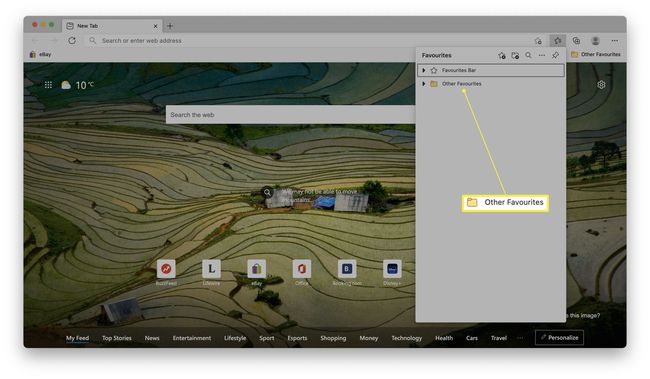
-
Napsauta linkkiä hiiren oikealla painikkeella.
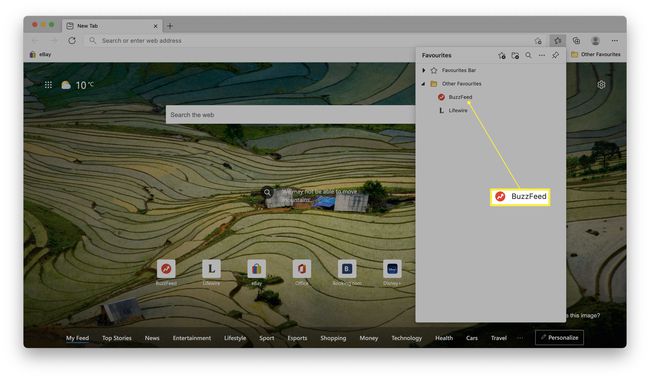
-
Klikkaus Poista†
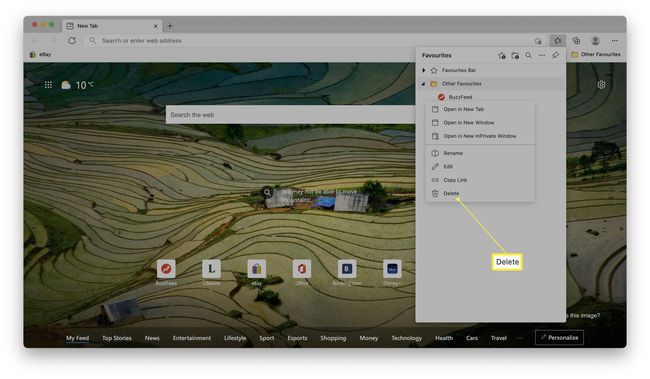
-
Linkki poistetaan heti suosikkiluettelostasi.
Kuinka poistaa kaikki kirjanmerkit Microsoft Edgestä
Jos haluat poistaa mieluummin kaikki Suosikit-kansion kirjanmerkit, prosessi on hieman monimutkaisempi, mutta vaaditaan vain muutama lisävaihe. Näin voit poistaa kaikki kirjanmerkkisi muutamalla napsautuksella.
-
Avaa Microsoft Edge.
-
Klikkaa Suosikit nuppi.
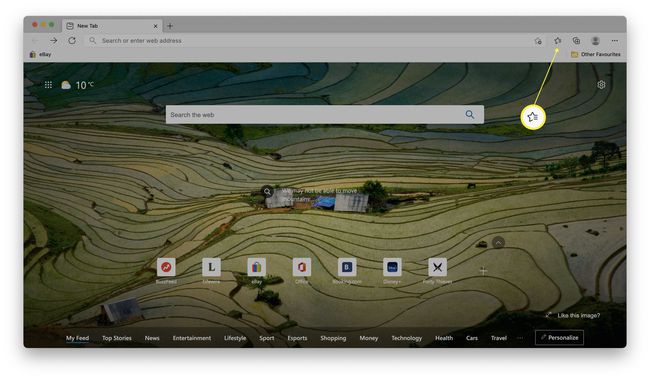
-
Napsauta ellipsiä.
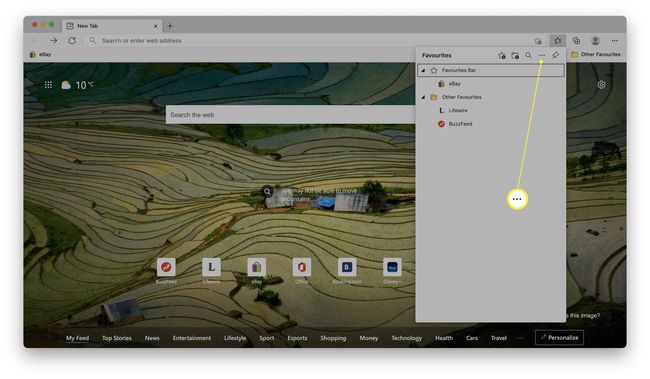
-
Klikkaus Hallitse suosikkeja†
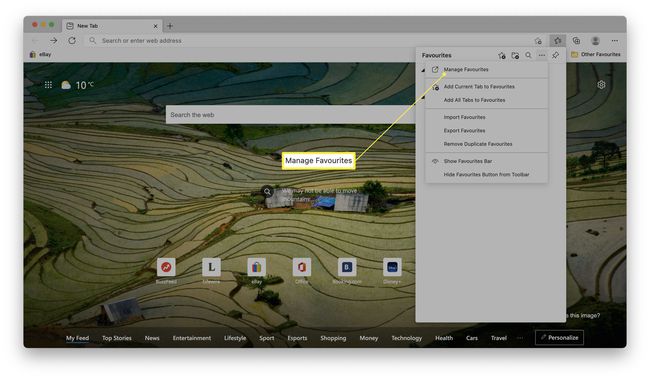
-
Napsauta kansiota, josta haluat poistaa kirjanmerkit.
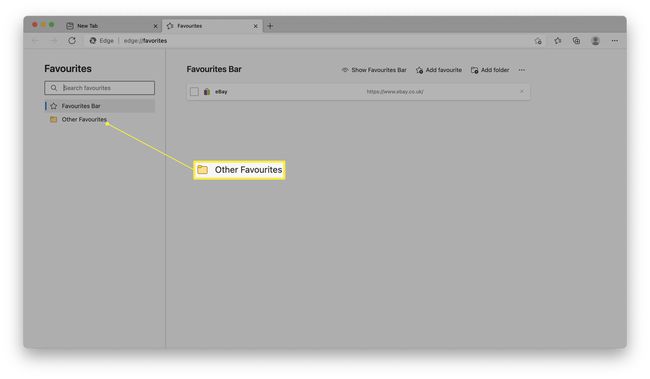
-
Napauta näppäimistön Ctrl + A valitaksesi kaikki. Valitse kaikki napauttamalla Mac-tietokoneessa Cmd + A.
-
Klikkaus Poista poistaaksesi suosikit.

Kuinka puhdistaa suosikkejasi Microsoft Edgessä
Oletko huolissasi linkkien lisäämisestä suosikkeihisi Microsoft Edgessä useita kertoja? Selain pysäyttää sen automaattisesti yhdellä laitteella, mutta päällekkäisyyksiä voi tulla, kun synkronoit useiden laitteiden välillä. Näin pääset eroon sotkuisista kaksoiskappaleista muutamassa helpossa vaiheessa, jotta suosikkikansiosi on aina siisti.
-
Avaa Microsoft Edge.
-
Klikkaa Suosikit nuppi.
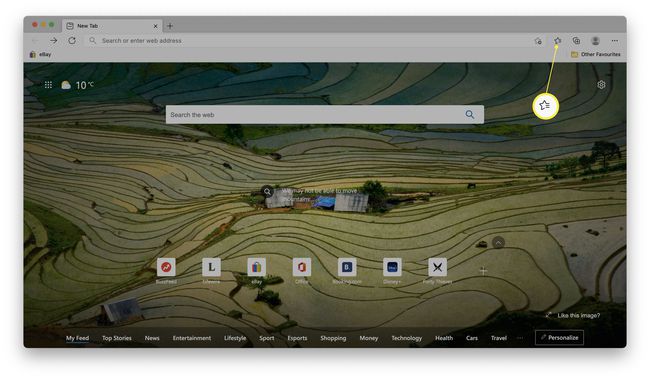
-
Napsauta ellipsiä.
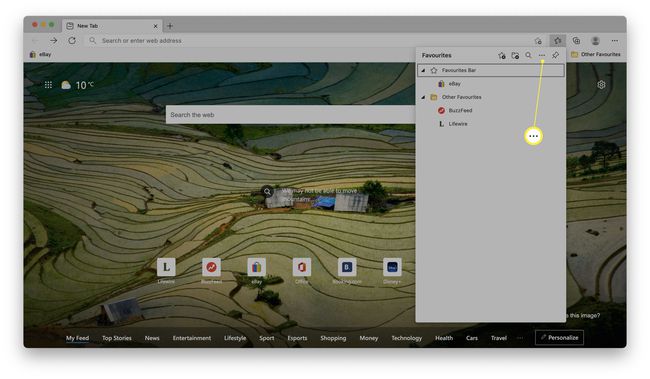
-
Klikkaus Poista päällekkäiset suosikit†
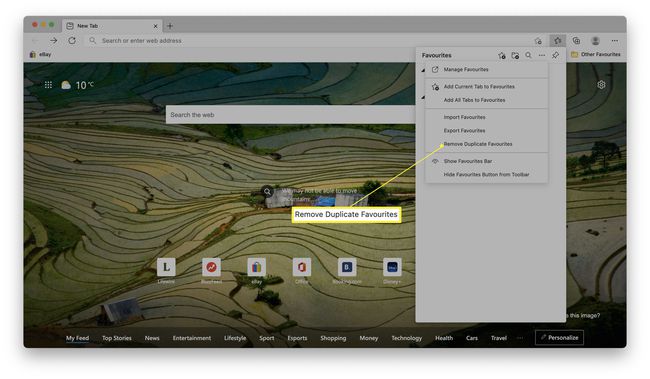
-
Klikkaus Poista†
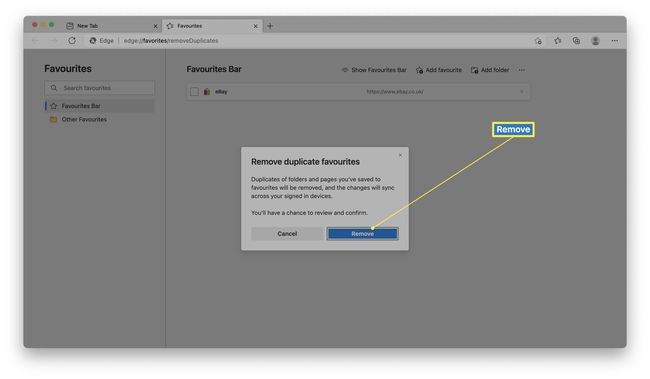
-
Odota, että Microsoft Edge löytää kaksoiskappaleet ja valitse poistettavat, jos sellaisia on.
Suosikkien muokkaaminen Microsoft Edgessä
Jos haluat muokata kirjanmerkkiä Microsoft Edgessä sen poistamisen sijaan, se on erittäin helppoa. Tämä on ihanteellinen, jos haluat muuttaa nimeä, jolla sen tallensit, tai jopa itse linkkiä. Tässä on mitä tehdä.
-
Avaa Microsoft Edge.
-
Klikkaa Suosikit nuppi.
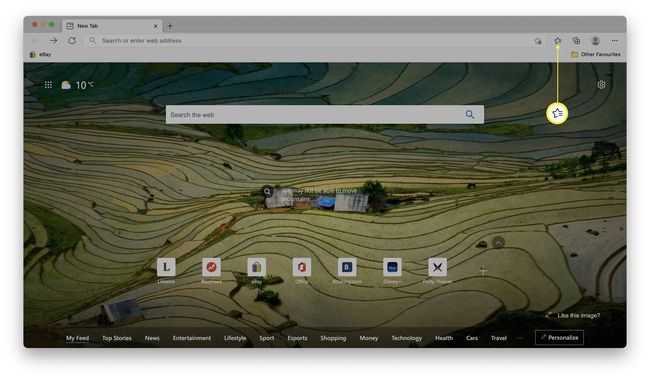
-
Napsauta hiiren kakkospainikkeella kirjanmerkkiä, jota haluat muokata.
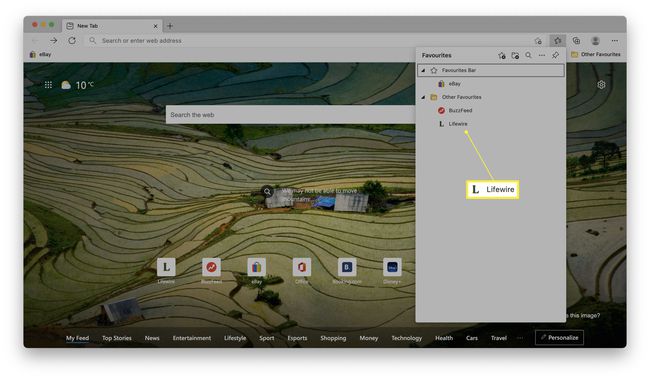
-
Klikkaus muokata†
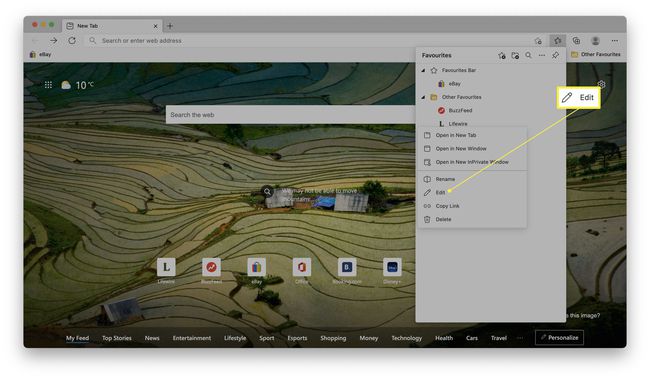
Voit myös napsauttaa. klikkaus nimeä uudelleen nimetä kirjanmerkki helposti uudelleen.
-
Vaihda nimi tai linkin osoite ja napsauta sitten Tallentaa†
-
Muutokset näkyvät nyt kirjanmerkissäsi. Suosikki on nyt korostettu lyhyesti keltaisella osoittaen, että sitä on muokattu.
Poistetaanko kirjanmerkkini pysyvästi?
Kun poistat Microsoft Edge -kirjanmerkit, suosikit poistetaan kaikista laitteista. Siksi on tärkeää käyttää myös Edge Favorites Export -työkalua kautta Suosikit > Vie suosikitjoten sinulla on aina suosikkilinkkisi ja -kirjanmerkkisi varmuuskopioitu.
